win10如何解决提示无法打开这个应用
来源:https://www.uweishi.com/ 时间:2015-09-01 11:03:20 责任编辑:admin
win10系统是目前市面上最为火热的系统之一,大部分用户都开始入手体验这全新的win10系统,但是不少用户发现win10系统无法打开软件,并且会弹出提示窗口提示无法打开这个应用,遇见这样的情况有没有什么好的方法可以解决呢?下面就一起来看看解决win10提示无法打开这个应用的方法。 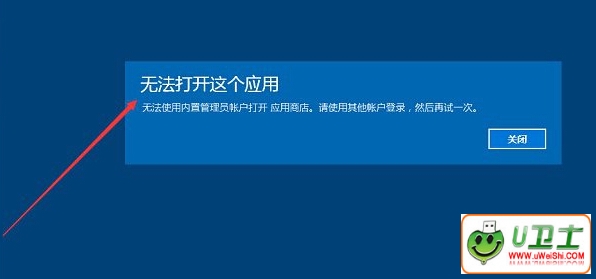 1.登录到系统桌面,使用组合快捷键win键+r键打开运行窗口,在打开的运行窗口中输入“gpedit.msc”回车确认,打开本地组策略编辑器。如下图所示
1.登录到系统桌面,使用组合快捷键win键+r键打开运行窗口,在打开的运行窗口中输入“gpedit.msc”回车确认,打开本地组策略编辑器。如下图所示 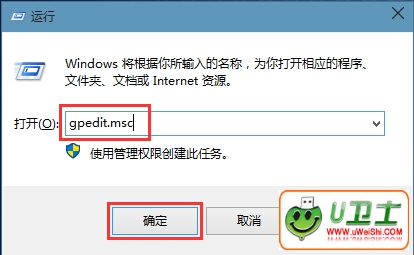 2.在打开的本地组策略编辑器窗口中,依次展开:计算机配置 - Windows设置 - 安全设置 - 本地策略 - 安全选项,并且在安全选项右侧界面中找到“用户账户控制:用于内置管理员账户的管理员批准模式”。如下图所示
2.在打开的本地组策略编辑器窗口中,依次展开:计算机配置 - Windows设置 - 安全设置 - 本地策略 - 安全选项,并且在安全选项右侧界面中找到“用户账户控制:用于内置管理员账户的管理员批准模式”。如下图所示 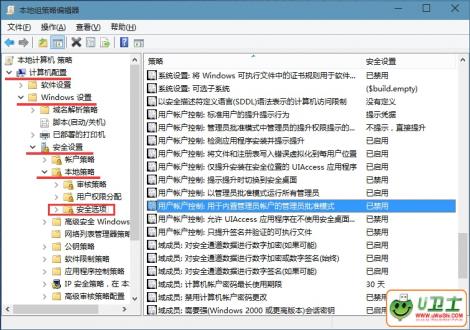 3.双击打开“用户账户控制:用于内置管理员账户的管理员批准模式”,在弹出的属性窗口中,点击选择“已启用”并且点击确定完成操作。如下图所示
3.双击打开“用户账户控制:用于内置管理员账户的管理员批准模式”,在弹出的属性窗口中,点击选择“已启用”并且点击确定完成操作。如下图所示 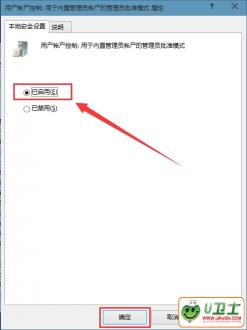 以上就是win10无法打开软件的解决方法,有遇到win10打开软件提示无法打开这个应用的用户,可以尝试以上的解决方法操作看看,希望以上的解决方法可以给大家带来更多的帮助。
以上就是win10无法打开软件的解决方法,有遇到win10打开软件提示无法打开这个应用的用户,可以尝试以上的解决方法操作看看,希望以上的解决方法可以给大家带来更多的帮助。
可以到u卫士U盘启动盘制作工具官网www.uweishi.com:咨询客服。更多精彩内容继续关注。本文由u卫士u盘启动盘整理发布